Plugin Profili utente WordPress ProfileGrid [Guida introduttiva]
Pubblicato: 2022-11-23Presentazione del plug-in dei profili utente di WordPress
Benvenuto nella Guida introduttiva al plug-in ProfileGrid che ti aiuterà a metterti in funzione con questo fantastico plug-in per i profili utente di WordPress. ProfileGrid è estendibile a blog multi-autore, gruppi, comunità, appartenenze. Lo scopo di questa guida è fornire una rapida panoramica delle funzionalità principali del plug-in ProfileGrid , attorno alle quali ruota tutto il resto del plug-in.
Installazione facile e veloce
ProfileGrid crea 6 comode pagine non appena viene attivato. Queste pagine costituiscono la base di tutte le attività dell'utente.
| URL della pagina | Nome e descrizione della pagina |
| /tutti-gruppi | Tutti i gruppi: questa è la pagina che visualizza l'elenco di tutti i gruppi ProfileGrid in un unico posto. Un utente può controllare qualsiasi gruppo da questa pagina e anche registrarsi per diventarne membro. |
| /gruppo-utente-predefinito | Gruppo : Questa è la pagina di visualizzazione per un singolo Gruppo . Visualizza tutte le informazioni di un singolo Gruppo , che per impostazione predefinita è il Gruppo predefinito. Puoi modificare l'ID nello shortcode in questa pagina per impostare qualsiasi altro gruppo come gruppo predefinito per questa pagina |
| /il mio profilo | Il mio profilo: come dice il nome, questa è la pagina che mostra tutte le informazioni del tuo profilo ProfieGrid . Include notifiche, messaggi personali, post di blog e impostazioni per citarne alcuni. L'URL di questa pagina è |
| /registrazione | Registrazione : Da questa pagina, un utente può registrarsi e diventare membro di un Gruppo . Basta modificare l'ID nello shortcode in questa pagina per creare un gruppo come gruppo predefinito per la registrazione dell'utente. |
| /Accedere | Login : questa è la pagina ProfileGrid predefinita che consente agli utenti di accedere al tuo sito dal front-end stesso. |
| /Ha dimenticato la password | Password dimenticata : questa pagina consente a un utente di impostare una nuova password se ha dimenticato quella esistente |
*Tutte queste pagine utilizzano gli Shortcode ProfileGrid per pubblicare il display front-end.
**Puoi collegare queste pagine al tuo menu per un accesso rapido (facoltativo).
Shortcode aggiuntivi:
Puoi anche pubblicare il front-end di ProfileGrid su qualsiasi pagina di tua scelta con l'aiuto dei nostri shortcode - e abbiamo molti altri shortcode? Puoi accedere a tutti gli shortcode dalla scheda del menu Shortcode del nostro plug-in dei profili utente di WordPress.
Questo completa la configurazione di base. Esplora tutti gli shortcode e le pagine prima di passare alla sezione successiva per iniziare a ottimizzare ProfileGrid in base alle tue esigenze.
Ottimizzazione di ProfileGrid
Il modulo di registrazione ProfileGrid fa parte di ProfileGrid Groups. Se non hai bisogno del sistema Gruppi , puoi utilizzare " Gruppo predefinito " per abilitare la registrazione dell'utente. Tieni presente che i gruppi ProfileGrid possono essere utilizzati come gruppi sociali o tipi di profilo.
Per gli utenti che creano un sito di appartenenza o un sito di comunità, è possibile configurare un modulo di registrazione separato per ciascun gruppo. Ciò ti consentirà di acquisire dati specifici da campi personalizzati per ciascun gruppo.
Dato che i gruppi di utenti sono il punto di partenza, procediamo creando il tuo primo gruppo.
Crea il primo gruppo
Una volta installato ProfleGrid sul sito, la voce di menu ProfileGrid apparirà nell'elenco dei menu di WordPress Dashboard. Fare clic su questo collegamento per iniziare a lavorare con ProfileGrid . La prima schermata che vedrai dopo aver fatto clic sulla voce di menu ProfileGrid è la schermata Gestione gruppi .
In questa schermata, vedrai che c'è una piccola sezione per la creazione di un nuovo gruppo e un GRUPPO PREDEFINITO . GRUPPO DEFAULT è ciò che viene preinstallato con il plug-in e puoi utilizzare questo gruppo per testare le modifiche che desideri.
Ma per ora, procederemo solo un passo alla volta e creeremo prima un nuovo gruppo. Basta digitare un nome per il nuovo gruppo nella casella di testo vuota e fare clic sul collegamento " AGGIUNGI NUOVO GRUPPO ". La scheda del nuovo gruppo apparirà ora accanto al GRUPPO PREDEFINITO .
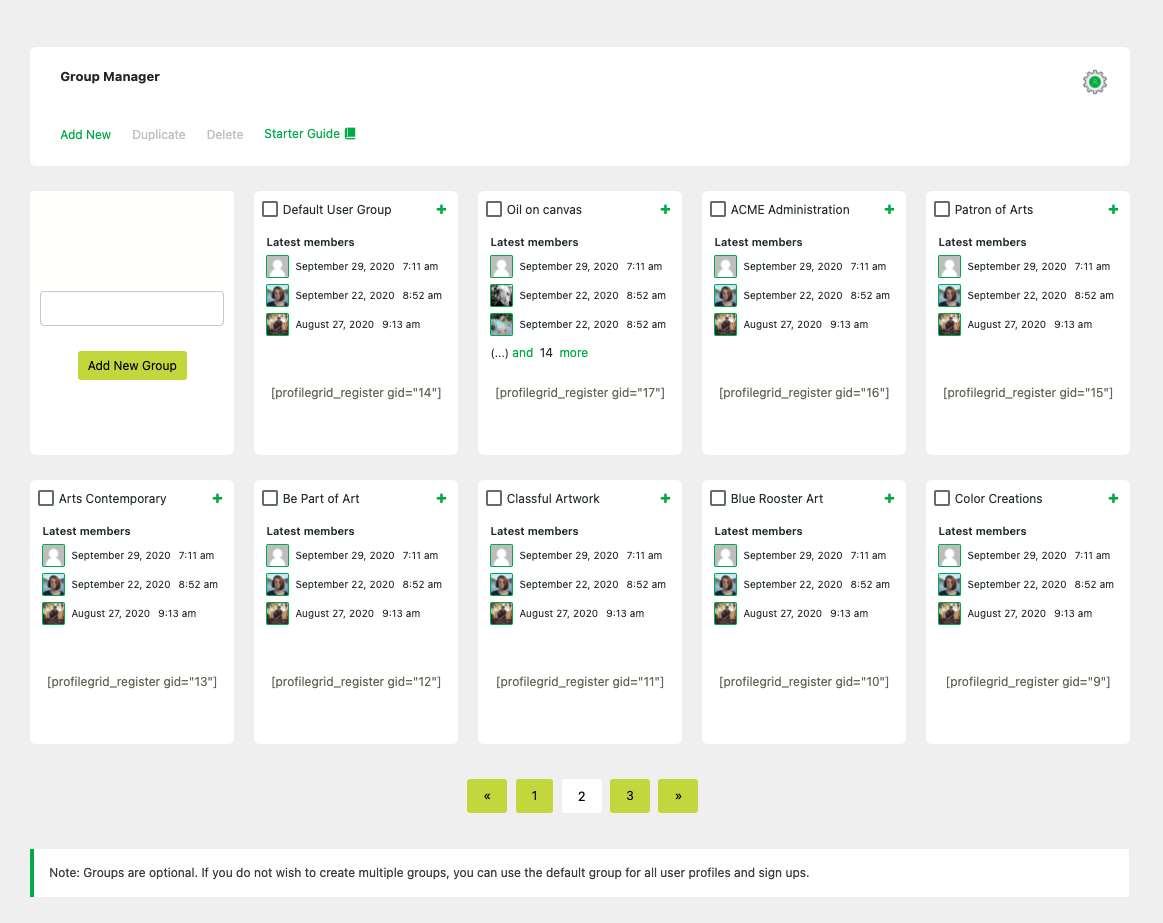
È giunto il momento di attivare le registrazioni degli utenti per il tuo nuovo gruppo.
Attiva le registrazioni front-end
L'attivazione delle registrazioni di gruppo dal front-end è piuttosto semplice. Tutto quello che devi fare è creare una nuova pagina WordPress e, nella sua area di contenuto, aggiungere questo shortcode: [profilegrid_register gid=”3″]
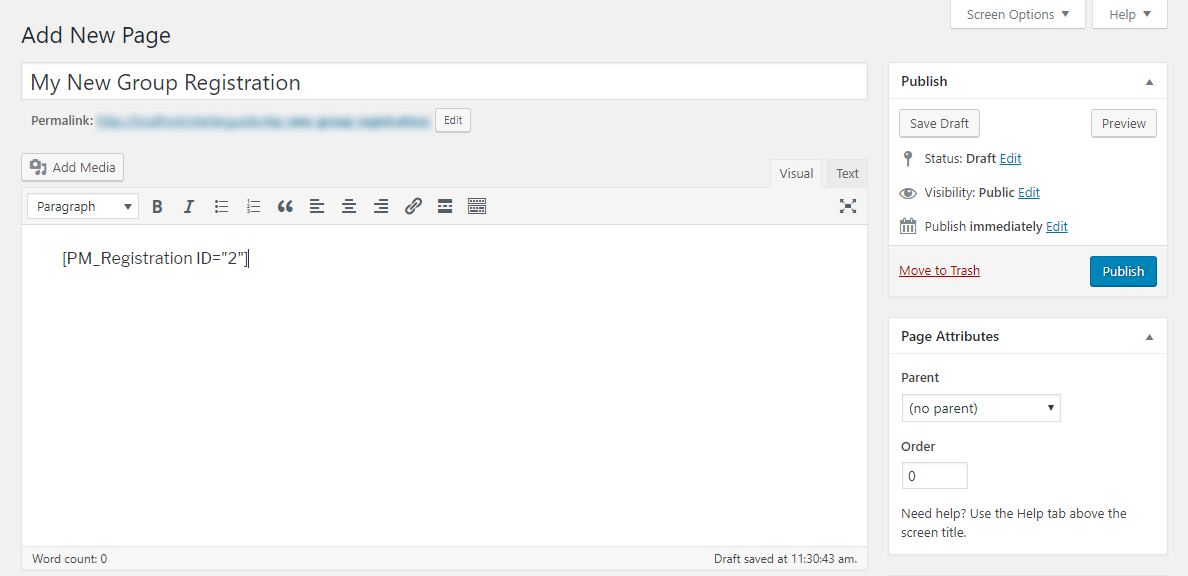
In questo shortcode, l'ID è lo stesso ID visualizzato sulla scheda del gruppo nella schermata " Gestione gruppi ".
Ora personalizziamo ulteriormente il tuo nuovo gruppo configurando il...
Impostazioni di gruppo e campi
Nella parte inferiore di ogni scheda di gruppo sono presenti due collegamenti, vale a dire ' IMPOSTAZIONI ' e ' CAMPI '.

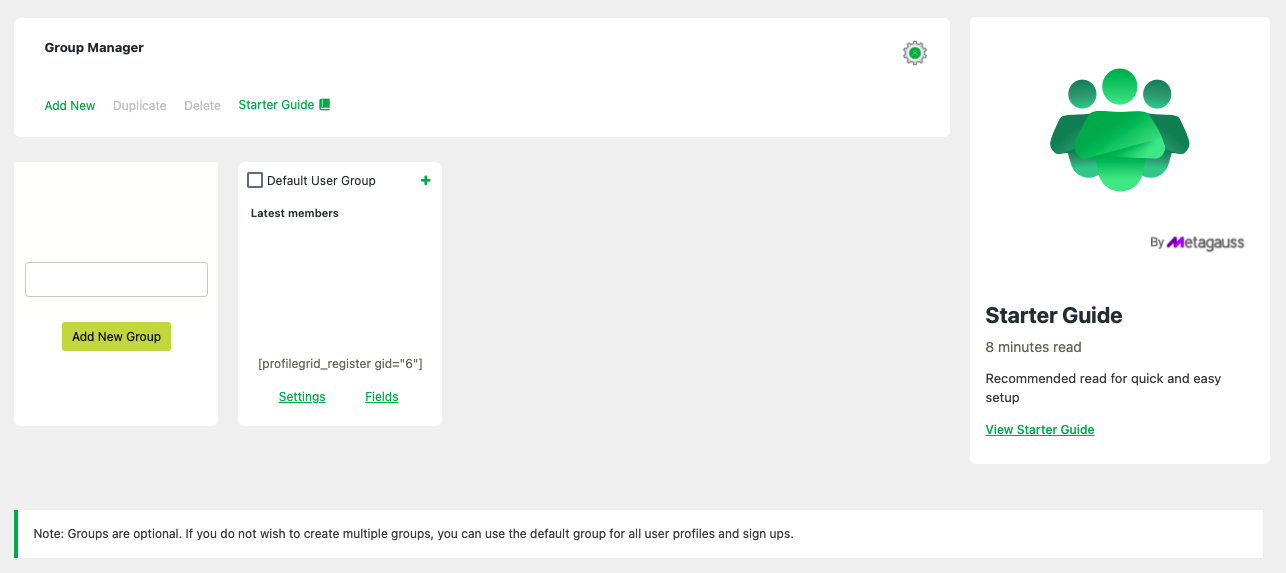
Il collegamento " IMPOSTAZIONI " ti porta alla schermata delle impostazioni del gruppo in cui ProfileGrid ti offre varie opzioni per configurare il comportamento del gruppo nel modo desiderato.
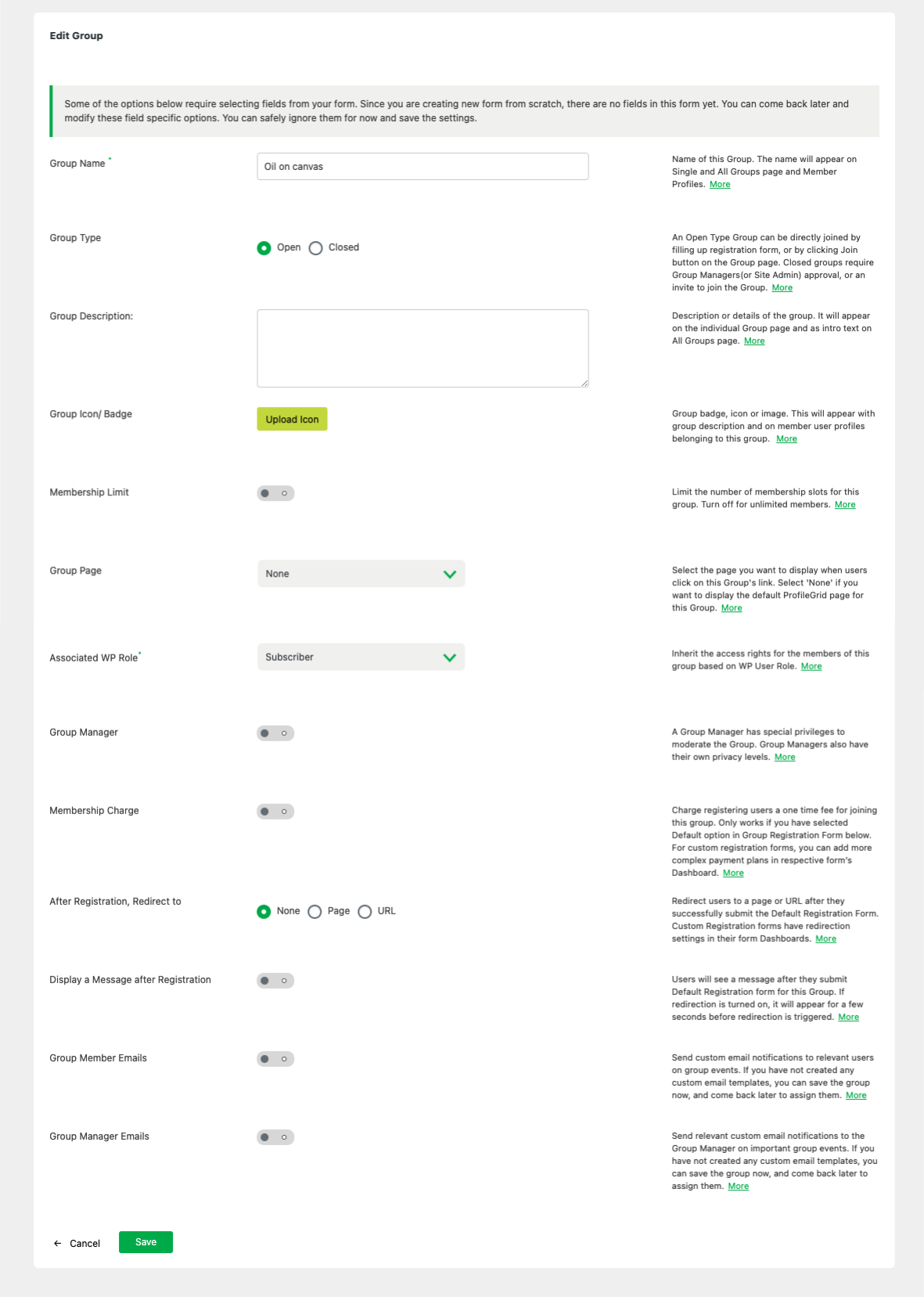
Il collegamento ' CAMPI ' porta alla schermata ' Gestore campi profilo '. È qui che puoi davvero rendere unici i tuoi gruppi. Vedrai che esiste già un campo per " Email utente ". Questo campo viene creato automaticamente ogni volta che crei un nuovo gruppo. Può essere modificato o rimosso, a proprio piacimento.
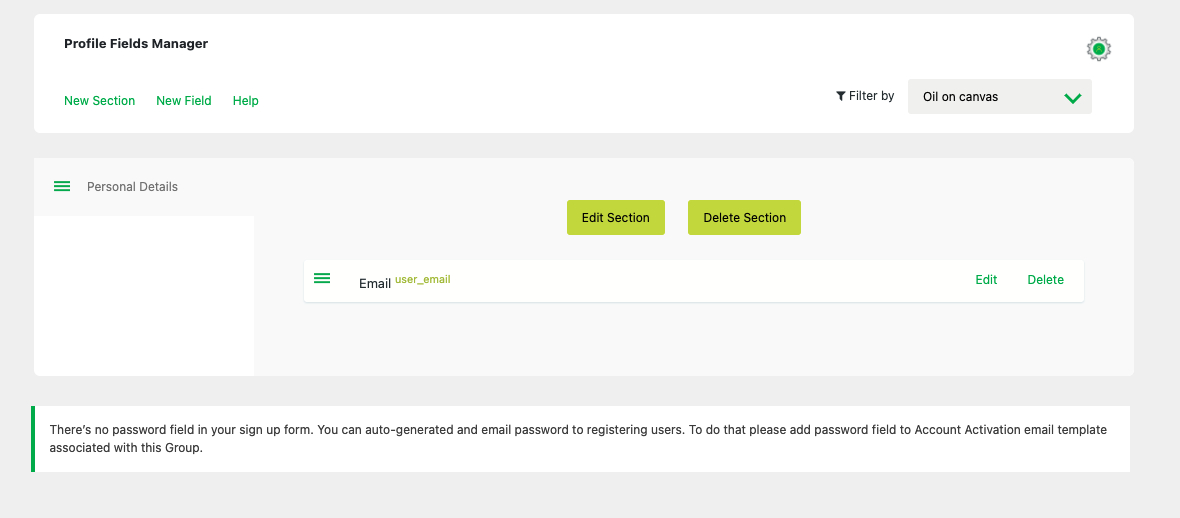
Puoi aggiungere altri campi al gruppo utilizzando il link " NUOVO CAMPO " sotto l'intestazione " Gestore campi profilo ". Puoi anche organizzare i campi in varie sezioni. È possibile creare nuove sezioni di campo facendo clic sul collegamento " NUOVA SEZIONE " accanto al collegamento " NUOVO CAMPO ".
Tutti gli utenti che ora si uniscono al tuo nuovo gruppo otterranno automaticamente questi campi del gruppo aggiunti al suo profilo utente. Fantastico, non è vero?!
Il prossimo sulla nostra lista è una panoramica di tutti i fantastici shortcode di ProfileGrid per la pubblicazione front-end.
Pubblicazione front-end: utilizzo di codici brevi
ProfileGrid ti offre dieci potenti shortcode pronti all'uso. Di seguito è riportata una descrizione di tutti loro, insieme allo shortcode stesso:
- MODULO DI REGISTRAZIONE COME PAGINA SINGOLA [profilegrid_register gid=”x”] : Visualizza il modulo di registrazione per un gruppo come pagina singola. Le sezioni saranno separate in blocchi separati. Sostituisci x con l'ID gruppo.
- MODULO DI REGISTRAZIONE COME MULTI-PAGINA [profilegrid_register type=”paged” gid=”x”] : Visualizza il modulo di iscrizione per un gruppo come multi-pagina. Le sezioni saranno separate in pagine. Sostituisci x con l'ID gruppo.
- PAGINA GRUPPO SINGOLA [profilegrid_group gid=”x”] : Visualizza un Gruppo con logo e descrizione. Gli utenti dei gruppi vengono visualizzati sotto la scheda del gruppo. Sostituisci x con l'ID gruppo.
- PAGINA MULTI GRUPPO [profilegrid_groups] : Visualizza tutti i gruppi con logo, descrizione e pulsanti di registrazione. I visitatori possono scegliere un gruppo a cui unirsi.
- PAGINA DEL PROFILO [profilegrid_profile] : singola pagina del profilo utilizzata per visualizzare il profilo dell'utente che ha effettuato l'accesso.
- MODULO DI LOGIN [profilegrid_login] : un modulo di accesso con i campi Nome utente/E-mail e Password. Inoltre, ha il collegamento Password dimenticata.
- MODULO DI RECUPERO DELLA PASSWORD [profilegrid_forgot_password] : una pagina in cui gli utenti possono inserire la propria e-mail per reimpostare la password persa.
- MODULO DI RESET DELLA PASSWORD [profilegrid_password_options] : la pagina in cui gli utenti arrivano dopo aver fatto clic sul link di reimpostazione della password inviato loro dopo aver utilizzato il modulo di recupero della password.
- PAGINA DI TUTTI GLI UTENTI [profilegrid_users] : mostra tutti gli utenti con immagine del profilo e nome utente su un'unica pagina con funzionalità di ricerca.
- PAGINA DI INVIO BLOG [profilegrid_submit_blog] : consente agli utenti di pubblicare blog se i blog utente sono attivati. I blog saranno visibili nelle rispettive pagine del profilo.
Ottimizza le impostazioni globali
Trovato sotto la voce di menu " Impostazioni globali" , le impostazioni globali per ProfileGrid controllano il comportamento generale del plug-in. Le impostazioni globali contengono opzioni generali per ProfileGrid , come Impostazioni di sicurezza , Impostazioni account utente , Impostazioni di notifica e-mail e molte altre.
Questa guida non copre le impostazioni globali in modo approfondito, ma ti invitiamo a rivedere le impostazioni globali per conto tuo. Il testo di supporto su ciascuna di queste schermate di impostazione ti fornirà tutte le informazioni necessarie per saperne di più sulle impostazioni globali di ProfileGrid .
Configura i modelli di posta elettronica
La schermata Modelli e-mail è dove puoi creare i tuoi modelli e-mail. Questi modelli possono essere utilizzati per le varie e-mail che ProfileGrid invia agli utenti in occasione di eventi specifici. Come la notifica e-mail sulla registrazione dell'utente, l'attivazione o la disattivazione dell'utente, la modifica della password e la cancellazione dell'account.
Puoi trovare "Modelli email" nella voce di menu.
Documentazione aggiuntiva
Questo conclude la nostra guida introduttiva rapida e semplice per il nostro plug-in dei profili utente di WordPress . Per maggiori dettagli su ProfileGrid , ti invitiamo a visitare la nostra documentazione completa del plug-in dei profili utente di WordPress.
Inoltre, sai che ProfileGrid è compatibile con bbPress , WooCommerce e MailChimp ? No? Quindi devi andare al nostro repository di estensioni e iniziare subito a integrare ProfileGrid con gli altri tuoi plug-in preferiti. Tieni presente che l'integrazione con bbPress e l'integrazione con Woocommerce sono estensioni gratuite
